Общайтесь с друзьями в Стим с помощью текстовых и голосовых сообщений
Чат Стим – это бесплатная система для обмена текстовыми и голосовыми сообщениями, встроенная в клиент Стим. Аналогично приложению Discord чат Стим объединяет некоторые голосовые аспекты таких служб, как Skype и TeamSpeak и функционал текстовых мессенджеров. Мы расскажем для чего нужен чат Стим и как начать пользоваться этим инструментом для общения.
Примечание: Чат Стим является частью Стим, поэтому отдельного приложения не существует. Стим и чат Стим доступны для Windows, macOS и Linux.

Чат Стим совершенствует инструменты и функции Стим для общения. Хотя Стим – это главным образом торговая площадка для покупки игр и организации библиотеки видеоигр, она также позволяет подключаться и играть в игры с друзьями.
Чат Стим – это бесплатная альтернатива платным сервисам голосового чата, таким как TeamSpeak, Mumble и Ventrillo. Эти службы обеспечивают передачу голоса по интернет-протоколу (VoIP), чтобы геймеры могли координировать свои действия, находясь в игре, и поддерживать связь вне игр.
Чат Стим также является альтернативой Discord, бесплатной службы голосового и текстового чата со многими функциями чата Стим.
Чат Стим состоит из двух основных компонентов: текстового чата между отдельными лицами и группами и голосового чата между отдельными лицами и группами. Пользователи могут отправлять сообщения друг другу индивидуально и создавать групповые чаты, которые действуют как серверы Discord.
Групповые чаты могут иметь несколько текстовых каналов для организации разговоров на разные темы. Групповые чаты также могут иметь несколько голосовых каналов, чтобы участники группы могли сосредоточиться на разных играх или других темах.
Важно: Чат Стим хранит архив вашего текстового чата только две недели.

Чтобы использовать чат Стим, загрузите клиент Стим или войдите в систему через веб-сайт сообщества Стим, чтобы использовать веб-клиент. Вам также понадобится бесплатная учетная запись Стим и несколько друзей, с кем вы планируете общаться в чате.
Перейдите на сайт сообщества Стим.
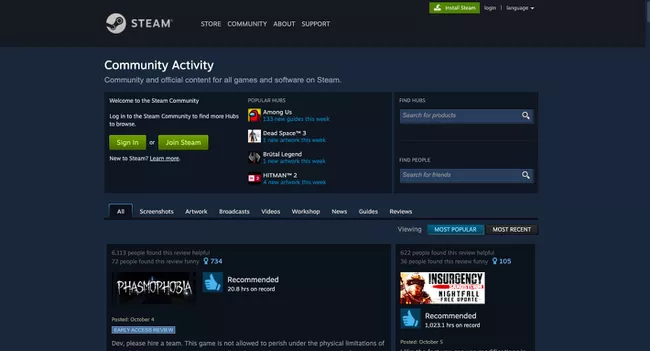
Выберите «Войти», если у вас есть учетная запись, или «Присоединиться к Стим», чтобы создать бесплатную учетную запись.
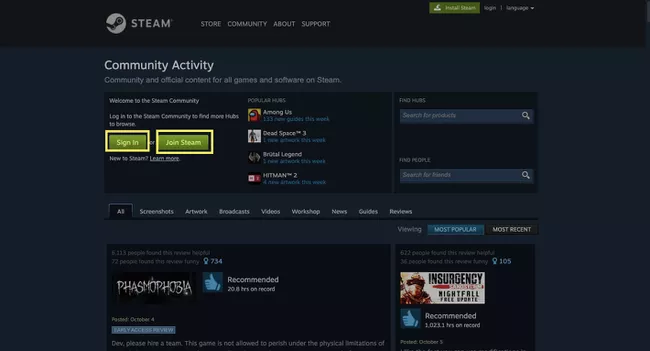
Примечание. Если у вас есть учетная запись, перейдите к шагу 5.
Если вы создаете учетную запись, введите свои данные и нажмите «Продолжить».
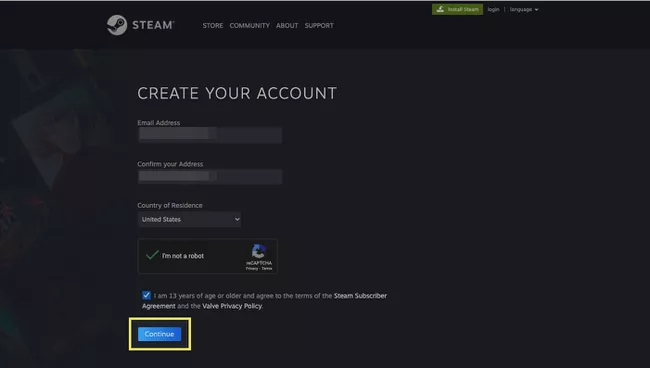
Примечание. Вам будет предложено подтвердить адрес электронной почты.
Добавьте имя своей учетной записи Стим и подтвердите пароль. Выберите «Готово».
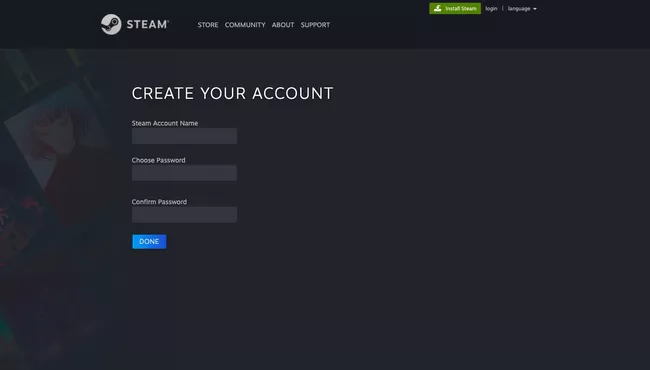
Выберите «Установить Стим».
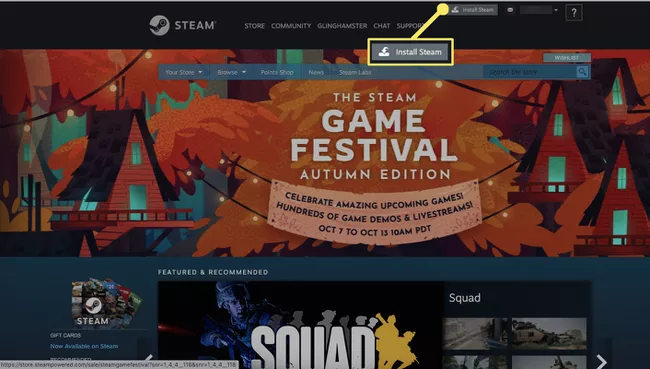
Стим определит вашу операционную систему. Выберите «Установить Стим».
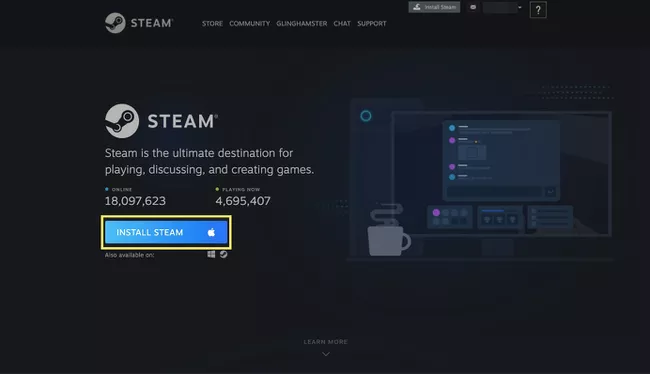
Дважды щелкните файл DMG, чтобы установить Стим.
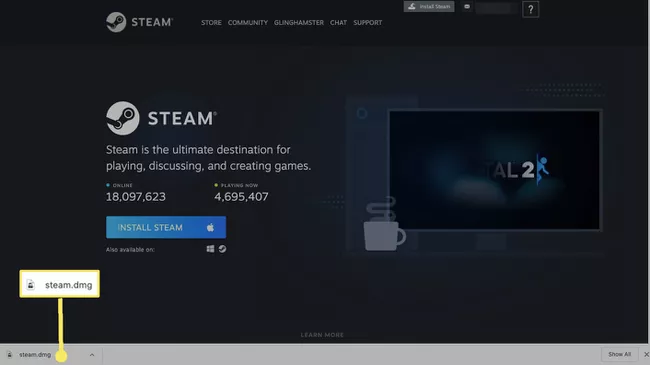
Запустите Стим и войдите в свою учетную запись.
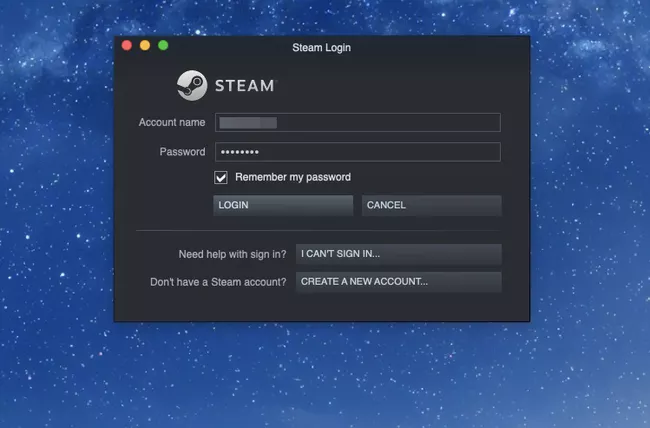
Выберите «Друзья и чат» в левом нижнем углу, чтобы получить доступ к чату Стим.
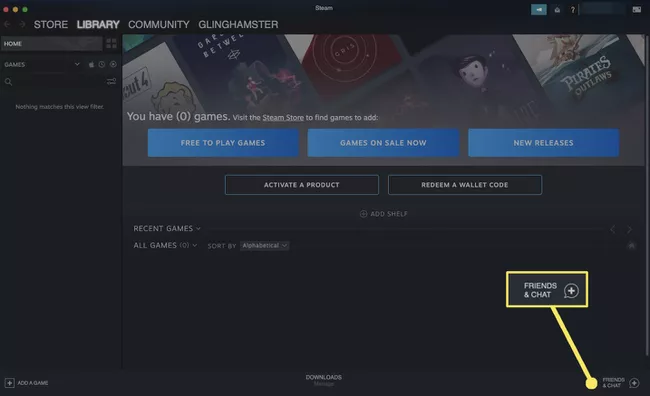
Откроется окно чата Стим, где вы можете начать общение.
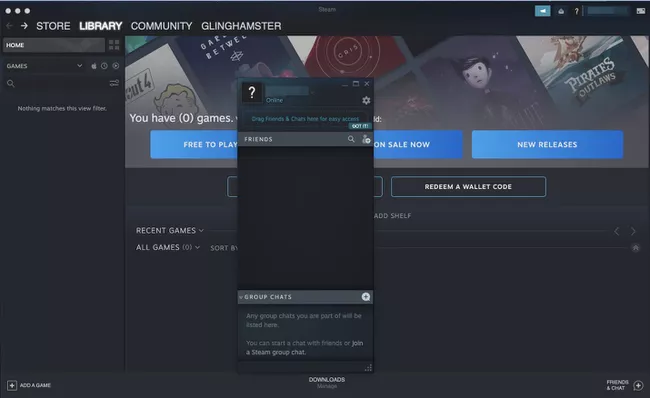
Примечание: Если вы недавно в Стим, прежде чем начать общение в чате Стим, вам необходимо найти и добавить своих друзей.
Выберите значок «+» рядом с «Друзья», чтобы добавить и начать новый чат.
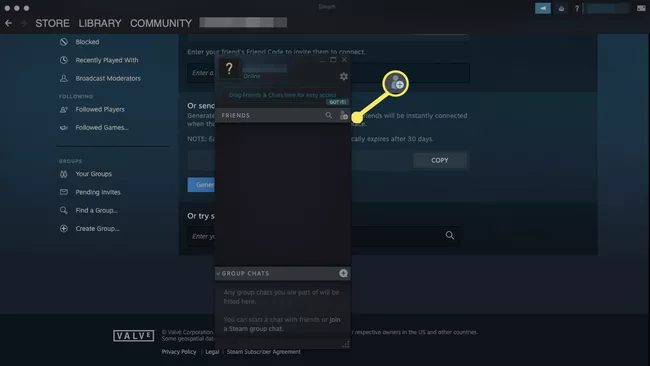
Важно: чтобы начать голосовой чат, откройте обычный чат, выберите стрелку раскрывающегося списка в правом верхнем углу окна чата, а затем выберите «Начать голосовой чат». Когда ваш друг ответит, начнется голосовой чат. Чтобы завершить голосовой чат, закройте окно чата.
Чтобы начать групповой чат, выберите значок «+» рядом с «Групповой чат».
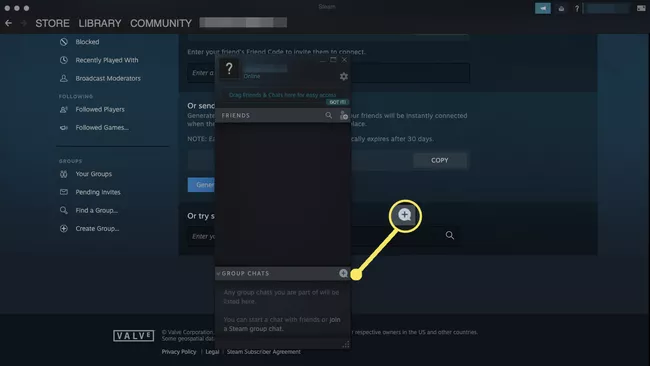
Совет: Чтобы создать группу, перетащите других друзей в открытое окно чата.
Запустить чат Стим еще проще из Стим в Интернете.
Перейдите на сайт сообщества Стим.
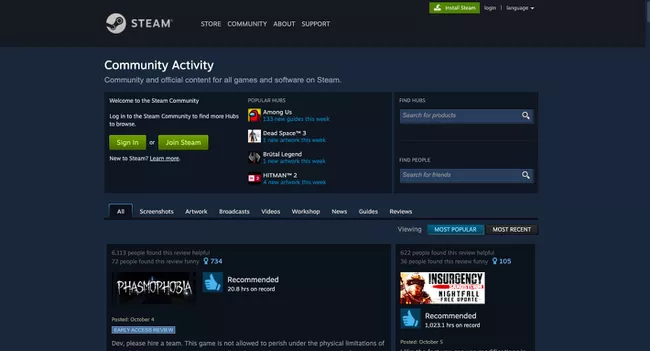
Выберите «Войти», если у вас есть учетная запись, или «Присоединиться к Стим», если ее нет.
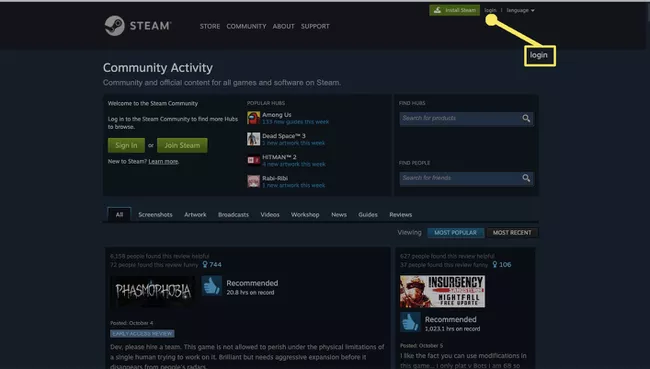
Примечание. Чтобы создать учетную запись Стим, следуйте инструкциям, описанным выше.
3. Введите свое имя пользователя и пароль, а затем выберите «Войти».
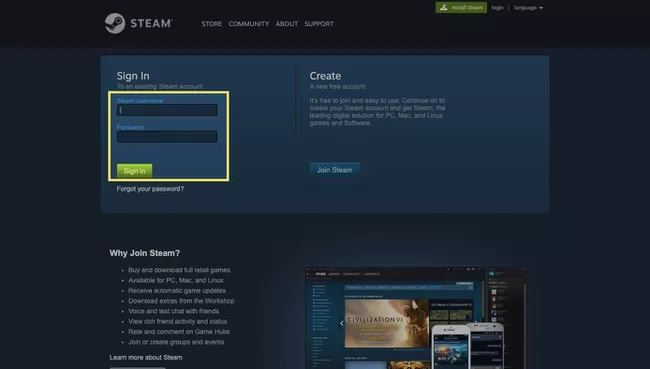
4. Выберите «Чат» в верхней строке меню.
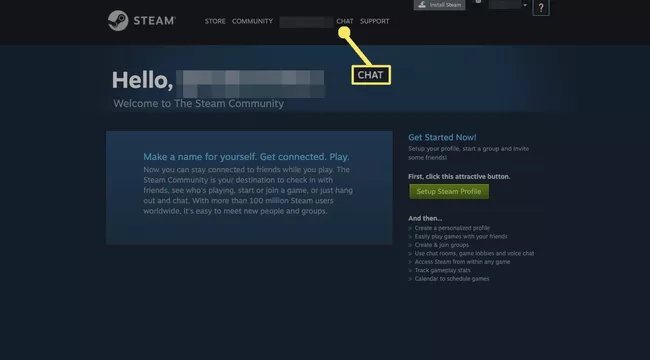
5.Откроется веб-клиент чата Стим.
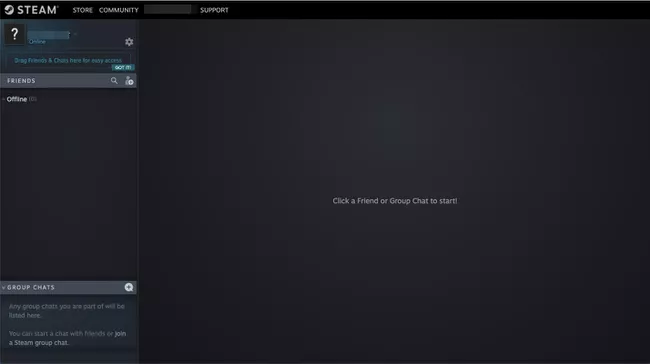
6.Выберите знак «+», чтобы добавить друзей и начать новый чат.
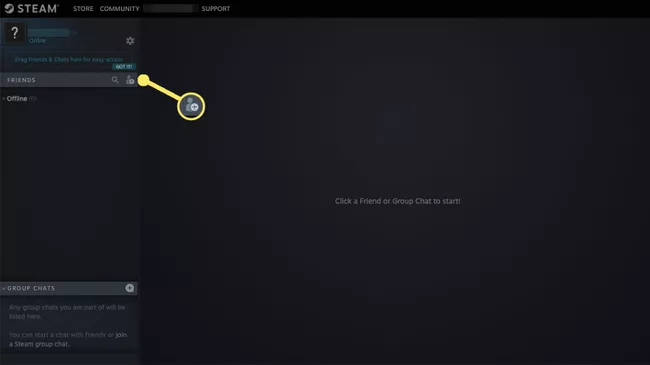
7.Нажмите знак «+» рядом с групповыми чатами, чтобы начать новый групповой чат.
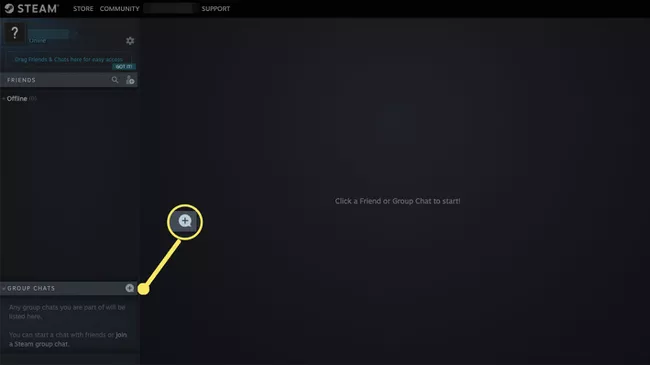
Важно: Чтобы начать голосовой чат, откройте обычный чат, выберите стрелку раскрывающегося списка в правом верхнем углу окна чата, а затем выберите «Начать голосовой чат». Когда ваш друг ответит, начнется голосовой чат. Чтобы завершить голосовой чат, закройте окно чата.
Групповые чаты в Стим выглядят как индивидуальные чаты. Однако в одном чате у вас может быть несколько человек, и он сохранится, даже когда все участники не в сети. Когда вы снова войдете в систему, вы снова окажетесь в группе. Это удобно для поддержки связи внутри игровых кланов, гильдий, боевых групп.
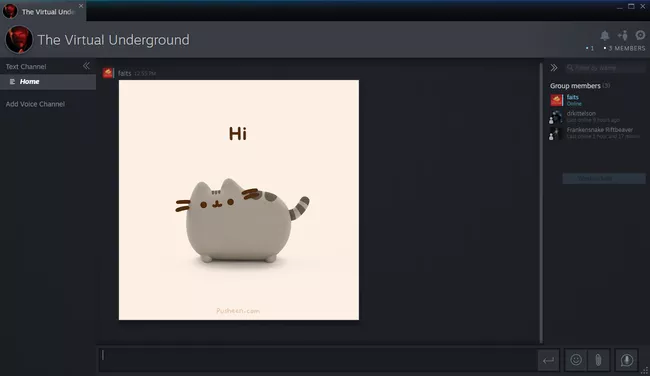
Создать групповой чат можно в любое время, пригласив дополнительных друзей в индивидуальный чат. Также его можно создать, выбрав знак плюса в разделе групповых чатов в списке друзей. Вы можете придумать название для группового чата и добавить аватар через настройки (значок шестеренки).
Групповые чаты имеют ту же базовую функциональность, что и обычные чаты, но с большей структурой. В каждой группе может быть настроено несколько текстовых каналов, поэтому у вас могут быть определенные места как для структурированных обсуждений, так и для общего бесплатного чата.
Зайдите в настройки в браузере или приложении чата Стим, выберите «Уведомления». Снимите все флажки, чтобы отключить все уведомления, или выборочно снимите флажки с уведомлений, которые вы не хотите получать.
В официальном приложении чата Стим вы можете прокрутить назад, чтобы загрузить историю чата за период до двух недель. Через две недели просмотреть историю чата невозможно.
© ООО "ИБИК"
Использование материалов проекта разрешается только при указании ссылки на ресурс.